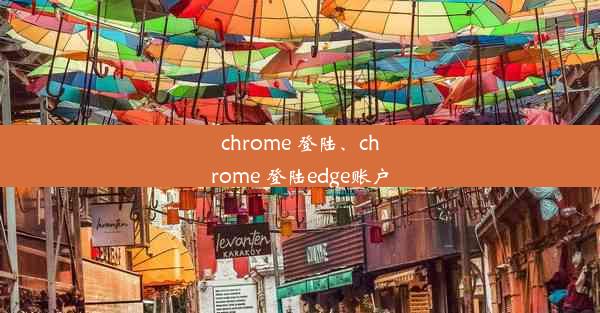chrome浏览器怎么保存用户名密码_chrome浏览器怎么保存用户名密码错误
 谷歌浏览器电脑版
谷歌浏览器电脑版
硬件:Windows系统 版本:11.1.1.22 大小:9.75MB 语言:简体中文 评分: 发布:2020-02-05 更新:2024-11-08 厂商:谷歌信息技术(中国)有限公司
 谷歌浏览器安卓版
谷歌浏览器安卓版
硬件:安卓系统 版本:122.0.3.464 大小:187.94MB 厂商:Google Inc. 发布:2022-03-29 更新:2024-10-30
 谷歌浏览器苹果版
谷歌浏览器苹果版
硬件:苹果系统 版本:130.0.6723.37 大小:207.1 MB 厂商:Google LLC 发布:2020-04-03 更新:2024-06-12
跳转至官网

在日常生活中,我们经常需要在各种网站和应用程序中输入用户名和密码。Chrome浏览器作为一个常用的网页浏览器,提供了方便的密码保存功能。下面,我们就来详细介绍一下如何在Chrome浏览器中保存用户名密码。
一:开启密码保存功能
我们需要确保Chrome浏览器的密码保存功能已经开启。打开Chrome浏览器,点击右上角的三个点,选择设置。在设置页面中,找到密码和形式填充选项,确保自动填充表单和保存密码选项都是开启状态。
二:登录网站并保存密码
接下来,我们需要在登录网站时,让Chrome浏览器自动保存密码。在登录界面输入用户名和密码后,点击登录按钮。如果弹出提示框询问是否保存密码,请点击保存按钮。
三:查看已保存的密码
保存密码后,我们可以在Chrome浏览器中查看已保存的密码。点击右上角的三个点,选择密码。在这里,我们可以看到所有已保存的密码,以及对应的网站和用户名。
四:修改已保存的密码
如果需要修改已保存的密码,可以在密码页面中找到对应的网站,点击编辑按钮。在弹出的窗口中,输入新的密码,然后点击保存按钮。
五:删除已保存的密码
如果不再需要保存某个网站的密码,可以在密码页面中找到对应的网站,点击删除按钮。在弹出的确认窗口中,点击删除即可。
六:使用密码管理器
Chrome浏览器还提供了密码管理器功能,可以帮助我们更好地管理密码。在密码页面中,点击管理密码按钮,即可进入密码管理器。在这里,我们可以查看、修改、删除已保存的密码,还可以生成强密码。
七:密码安全提示
虽然Chrome浏览器提供了方便的密码保存功能,但我们仍需注意密码安全。不要将密码保存到不安全的设备上,定期更换密码,并确保密码复杂度足够高。
八:总结
Chrome浏览器保存用户名密码非常简单。只需开启密码保存功能,登录网站并保存密码,我们就可以在需要时方便地使用这些密码。我们还需注意密码安全,确保个人信息安全。希望本文能帮助到您!